
La oss diskutere hvordan du åpner på "Windows 7"skjulte mapper. Denne typen innhold vises ikke blant andre mapper og filer på disken og flash-stasjonen. Imidlertid trenger brukeren ofte å få tilgang til skjulte data. Hvordan du oppnår dette, vil vi diskutere i detalj nedenfor.
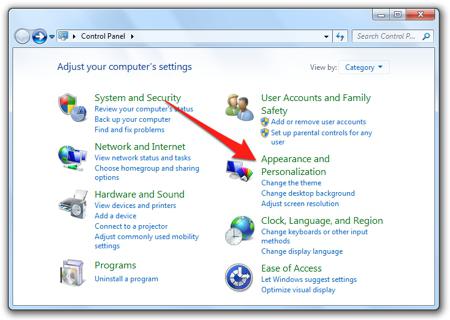
Egne mapper så vel som individuelle filer kanskjul noen applikasjoner - oftest av årsaken beskrevet ovenfor, slik at brukeren utilsiktet ikke sletter noe viktig. Noen ganger skjuler brukere filer slik at fremmede ikke kan finne dem. Jeg må si at dette ikke er den beste måten å beskytte personlig materiale.

Det er to måter å nå dette målet på:ved å bruke kontrollpanelet eller Windows Utforsker. Først av alt, må du gå til "Kontrollpanel". Gå til "Start" og velg elementet med samme navn. Gå deretter til seksjonen som heter “Mappealternativer”. Et spesielt vindu åpnes foran deg. I den, gå til "Vis" -fanen, velg elementet som angår visningen av skjulte filer og mapper.
Til slutt klikker du på "Bruk" og til sluttOK-knapp. Hvis du vil bruke den andre metoden, går du til Utforskeren. For å gjøre dette, dobbeltklikker du på "Min datamaskin" -ikonet på skrivebordet med venstre museknapp eller bruker "Win + E" -kombinasjonen.
Vær oppmerksom på toppmenyen til "Utforskeren", i den må du velge "Tjenesten". Der finner du "Mappealternativer." Fortsett deretter på samme måte som i forrige sak.
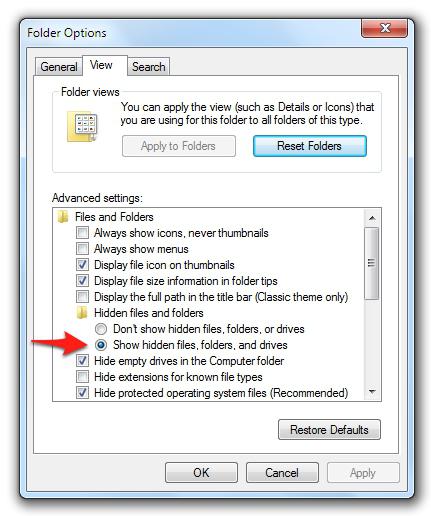
Forresten, du kan åpne skjulte mapper i Windows 8på en lignende måte. Hvis du vil aktivere visning av skjult materiale gjennom "Utforskeren", må du være oppmerksom på at i Windows 7 som standard ikke vises toppmenyen.
For å aktivere visning av menyen, trykk på "Alt" -tasten. Etter at menyen vises, velg “Service” der, og gå deretter til “Mappealternativer”. Hva du skal gjøre videre, har vi allerede diskutert ovenfor.
Hvis du av en eller annen grunn ikke gjør detHvis du ønsker å synliggjøre skjult materiale direkte i systemet, kan du finne og åpne dem ved å bruke hvilken som helst av filbehandlerne - for eksempel “Total Commander”. For å gjøre dette, kjør den valgte filbehandleren, gå til toppmenyen, velg elementet under det som heter “Konfigurasjon”, og gå deretter til “Innstillinger”.
Så vi fant ut hvordan vi kan åpne skjulte mapper på Windows 7. Vi håper du finner tipsene våre nyttige.


























